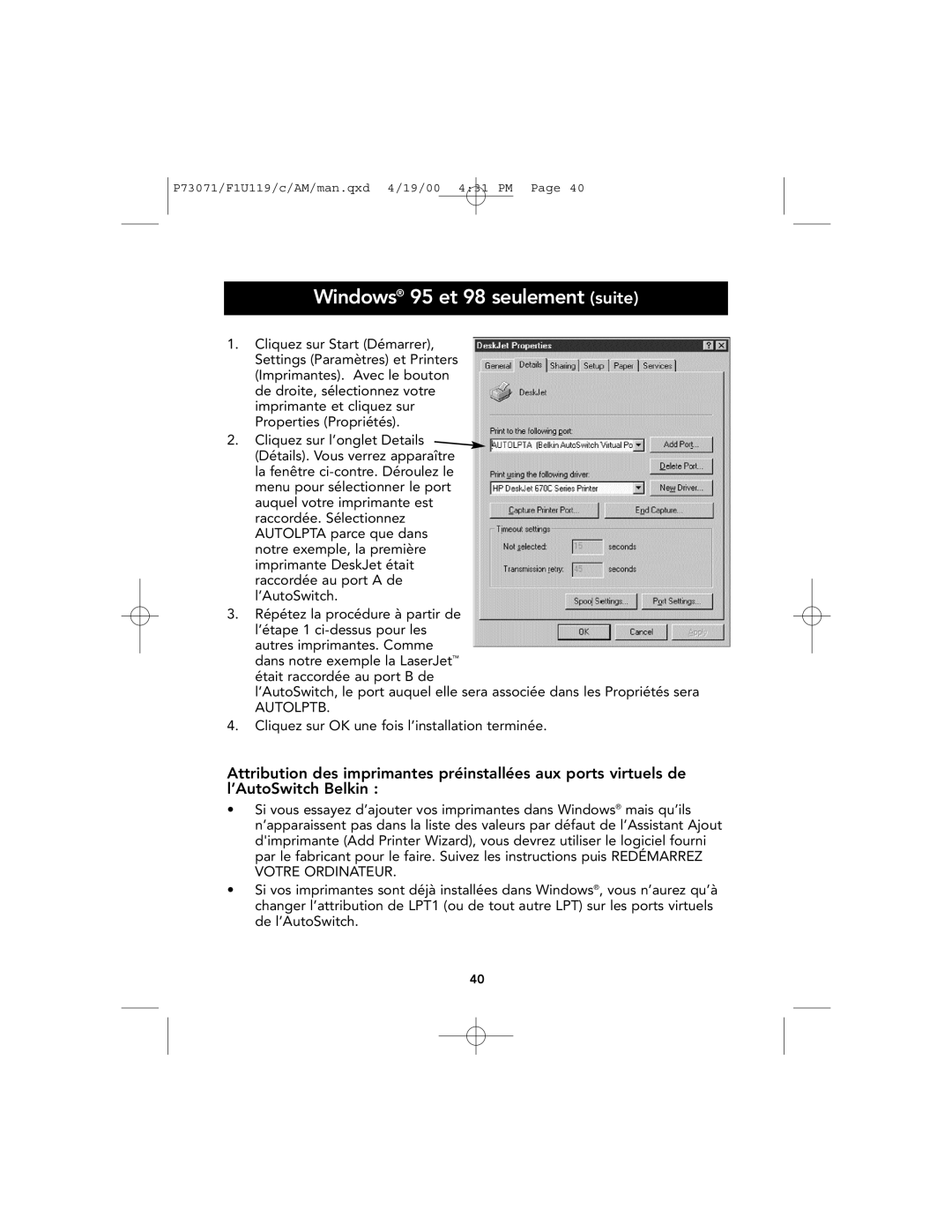P73071/F1U119/c/AM/man.qxd 4/19/00 4:31 PM Page 40
Windows® 95 et 98 seulement (suite)
1.Cliquez sur Start (Démarrer), Settings (Paramètres) et Printers (Imprimantes). Avec le bouton de droite, sélectionnez votre imprimante et cliquez sur Properties (Propriétés).
2.Cliquez sur l’onglet Details ![]() (Détails). Vous verrez apparaître la fenêtre
(Détails). Vous verrez apparaître la fenêtre
3.Répétez la procédure à partir de l’étape 1
l’AutoSwitch, le port auquel elle sera associée dans les Propriétés sera
AUTOLPTB.
4.Cliquez sur OK une fois l’installation terminée.
Attribution des imprimantes préinstallées aux ports virtuels de l’AutoSwitch Belkin :
•Si vous essayez d’ajouter vos imprimantes dans Windows® mais qu’ils n’apparaissent pas dans la liste des valeurs par défaut de l’Assistant Ajout d'imprimante (Add Printer Wizard), vous devrez utiliser le logiciel fourni par le fabricant pour le faire. Suivez les instructions puis REDÉMARREZ VOTRE ORDINATEUR.
•Si vos imprimantes sont déjà installées dans Windows®, vous n’aurez qu’à changer l’attribution de LPT1 (ou de tout autre LPT) sur les ports virtuels de l’AutoSwitch.
40